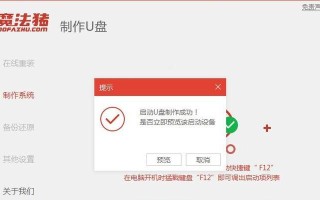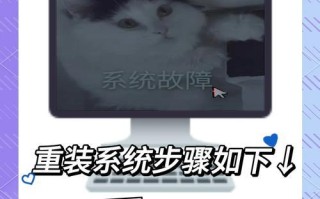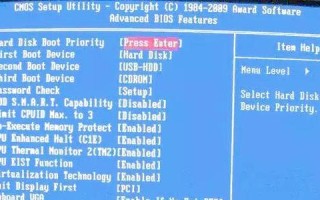在使用电脑的过程中,有时我们可能需要重新安装操作系统来解决一些问题或者进行系统升级。本文将详细介绍如何使用启动U盘重装Win10系统,帮助读者轻松完成系统重装操作。
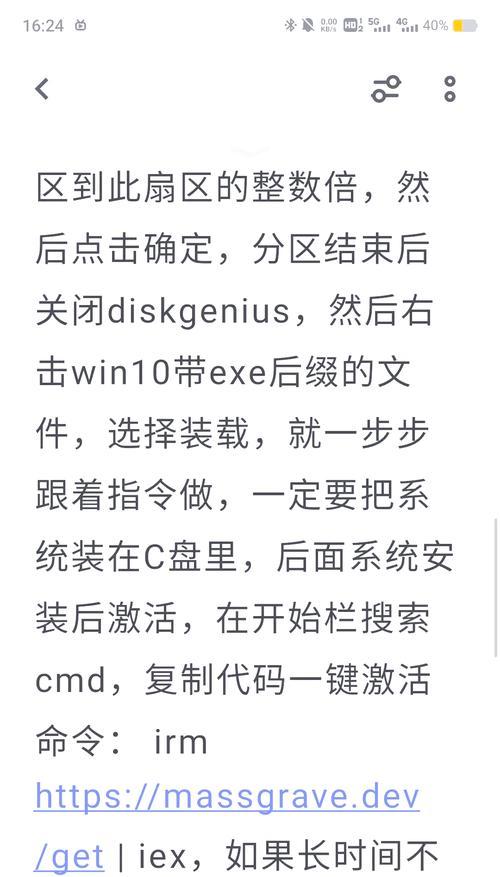
一、制作启动U盘
1.准备一个容量不小于8GB的U盘,并备份其中的所有数据。
2.打开电脑上的浏览器,搜索并下载“Win10系统镜像文件”,确保下载的是正版可信的镜像文件。
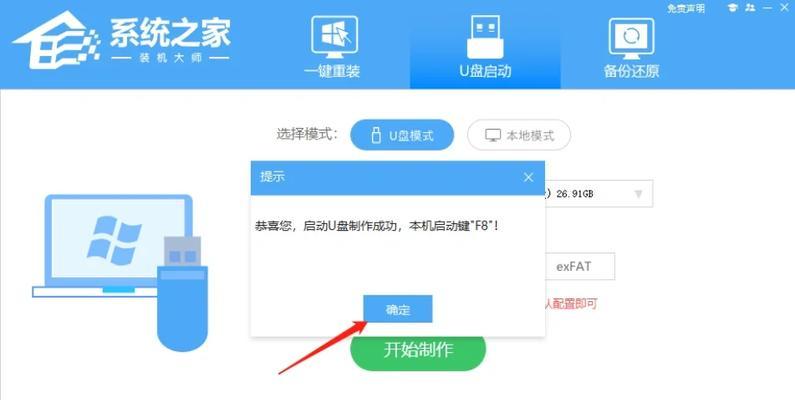
3.使用专业的U盘启动制作工具(如UltraISO、Rufus等),将下载好的镜像文件写入U盘中,制作成启动U盘。
二、设置电脑启动顺序
4.关闭电脑,将制作好的启动U盘插入电脑USB接口。
5.开机时按下F2、Delete、F8等键进入BIOS设置界面,不同电脑可能进入方式略有差异,请根据提示进行操作。

6.在BIOS设置界面中找到“Boot”或“启动”选项,并设置U盘为第一启动项。
7.保存设置并退出BIOS界面,电脑将会自动重启。
三、启动U盘重装Win10系统
8.电脑重新启动后,会自动从U盘启动,进入Win10系统安装界面。
9.在安装界面中选择语言、时区等相关设置,点击“下一步”。
10.在安装类型界面中选择“自定义:只安装Windows(高级)”选项。
11.在磁盘选择界面中,选择要安装系统的目标磁盘,并点击“下一步”。
12.系统将开始安装Win10,这个过程可能需要一段时间,请耐心等待。
13.安装完成后,电脑将自动重启,并进入设置新账户和密码的界面。
14.根据提示设置您的个人账户和密码,并完成一些初始设置。
15.您可以开始使用全新的Win10系统了!
通过本文提供的方法,您可以轻松地使用启动U盘重装Win10系统。在进行操作时,请确保备份好重要数据,并注意下载正版可信的镜像文件。希望本文对您有所帮助,祝您顺利完成系统重装!
标签: 重装系统